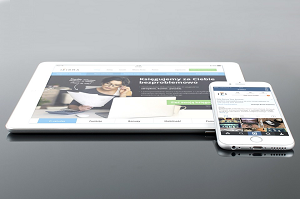iPhoneからパソコンにプレイリストを転送する方法
iPhoneからパソコンにプレイリストをコピーするには、どうすればよいですか?このiMobieのチュートリアルは、iPhoneからPCにプレイリストを転送する簡単なかつ迅速な方法を紹介します。
最終更新日:2025年02月26日
質問: いままで使っているパソコンが突然クラッシュしたので、昨日新しいパソコンを買いました。どうすればiPhoneのプレイリストをパソコンにコピーすることができますか?
- Appleサポートコミュニティ
携帯用の音楽プレーヤーとしてのiPhoneは、いつでもお気に入りの音楽を楽しむことができる上に、直接プレイリストを作成することもできます。そして、お使いのパソコンの音楽ライブラリを再構築し、またはこれらのプレイリストをパソコンに保存したい場合もよくあります。そのため、当ページのガイドはiPhoneのデータ管理プログラム – AnyTrans for iOSを使い、iPhoneからパソコンにプレイリストを転送する方法を説明します。
必要なツール
iPhone/iPad/iPodの音楽管理ツール – AnyTrans for iOSは、iPhoneのプレイリストをパソコンに転送することができます。また、次のいくつかの特点もあります:
- すべてのiOSデバイスに対応します(最新のiPhone X/8/8 Plusなども)。
- 音楽、プレイリスト、着信音、ボイスメモ、写真、動画、アプリ、ブック、メモやカレンダーなど25種類のiOSコンテンツをサポートします。
- iPhoneのプレイリストをiTunes/パソコン/ほかのiOSデバイスへ転送することができます。しかも、既存のデータの紛失はありません。今すぐAnyTrans for iOSをダウンロード >
iPhoneからパソコンにプレイリストを転送する方法
iPhoneのプレイリストをコピーする前に、まずMac/Windows版のAnyTrans for iOSをダウンロード&インストールしてください。
Step 1: AnyTrans for iOSを起動 > USBケーブルでお使いのiPhoneをパソコンに接続 > ![]() ボタンをクリックします。
ボタンをクリックします。
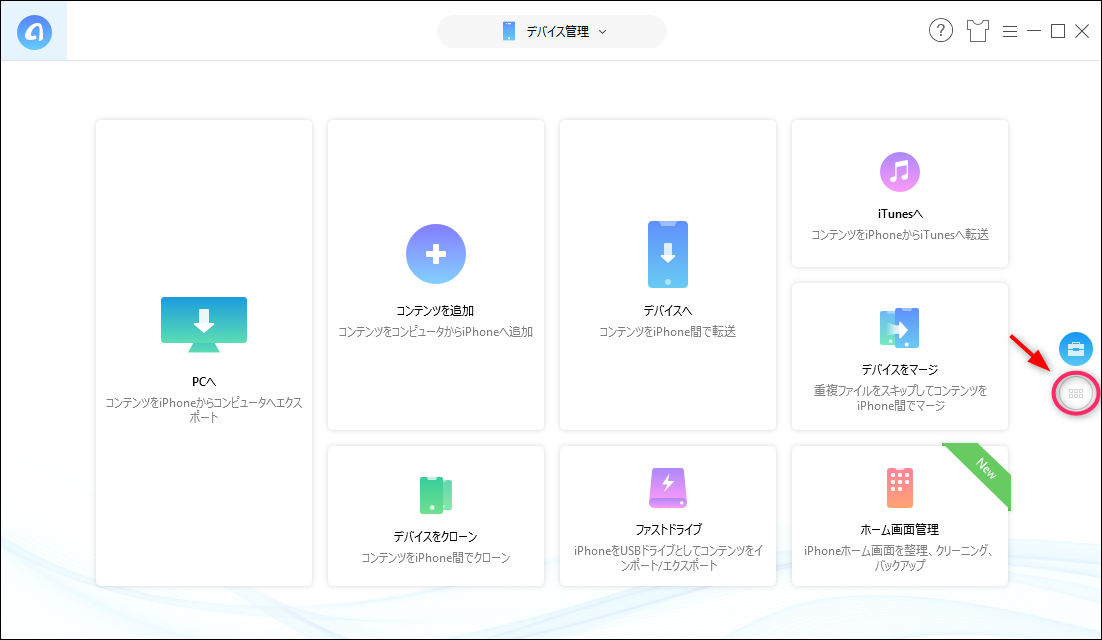
iPhoneからパソコンにプレイリストを転送する方法
Step 2: AnyTrans for iOSのホーム画面で「オーディオ」をクリック > 「プレイリスト」を選択します。
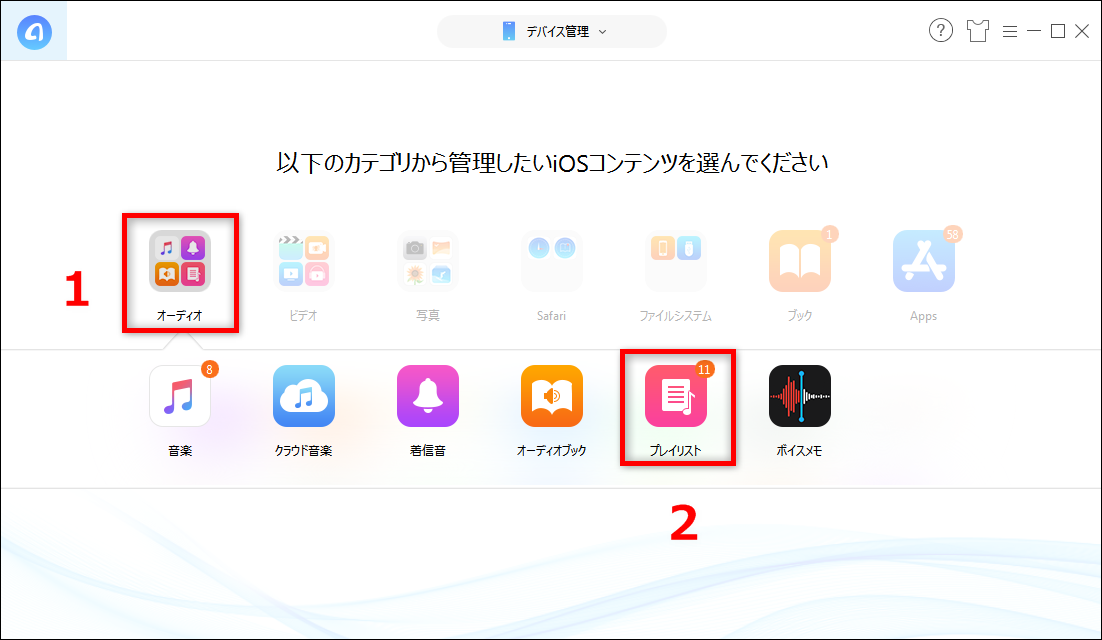
iPhoneからパソコンにプレイリストを転送する方法
Step 3: すべてのプレイリストが表示され、必要なプレイリスト・曲をプレビュー&選択 > 右上のパソコンアイコンをクリックすると、iPhoneからからパソコンにプレイリストを転送できます。
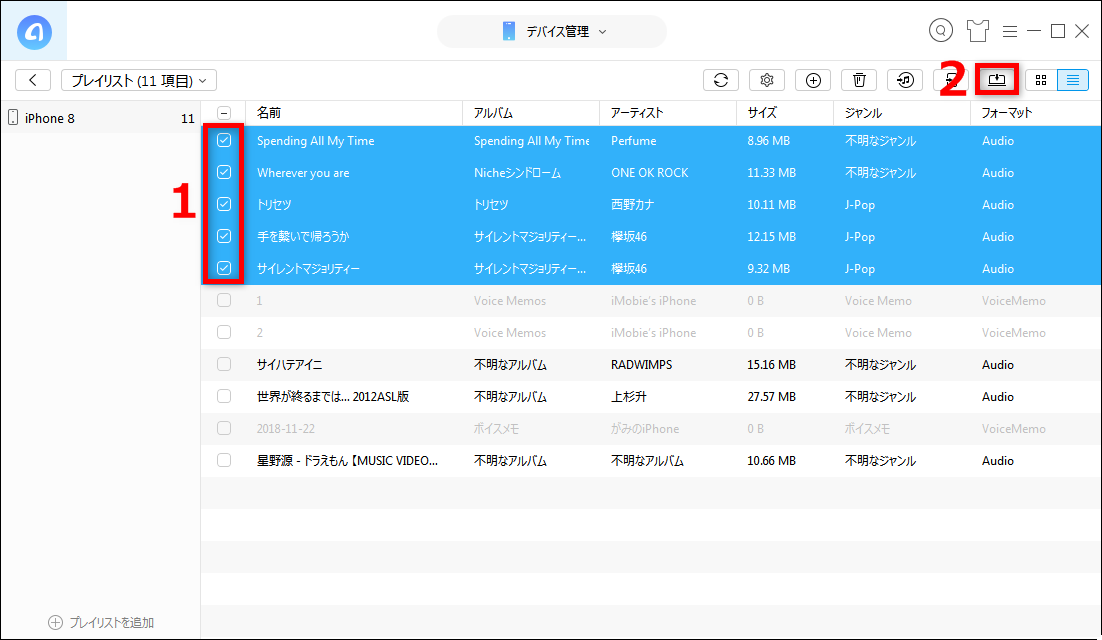
iPhoneからパソコンにプレイリストを転送する方法
ご注意:左上の「+」「-」ボタンをクリックすると、プレイリストをiPhoneから追加/削除できます。
おすすめ記事:iPhoneとiTunesの曲を転送する方法
以上のように、iPhoneのプレイリストをパソコンに転送することができます。また、AnyTrans for iOSは直接音楽とビデオをiPhoneからほかのiPhone/iPadに転送することもできます。今すぐAnyTrans for iOSをお試しください。この方法について、何かご質問がございましたら、遠慮なくご連絡ください。また、このガイドがお役に立てれば、お友達と共有することを忘れないでください。
 AnyTrans 無料体験版
AnyTrans 無料体験版
iPhoneなどのiOSデバイス写真や音楽を自由にパソコンに転送&バックアップ、逆も可能「日本語対応」
今すぐダウンロード 評価:4.8/5全世界で1000万人以上が愛用する
評価:4.8/5全世界で1000万人以上が愛用する
対応機種